蘋果手機最新iOS10公測版功能評測
蘋果日前總算放出了iOS10公測版提供給想要嘗鮮的用戶體驗,咱們也在第一時間就晉級到了這個新版別。可以說這一次的iOS10的新東西仍是挺多的,但到底僅僅是些花哨的東西,仍是些有用的功能,咱們仍是等評測完再來下結論吧。
這兒咱們使用的設備是iPhone 5S,系統版別為iOS 10 Public beta 1。那么,Let's Go!

毫無意義的新鎖屏界面
iOS10的鎖屏界面發生了很大的變化,如果你還是按照以往的滑動解鎖方式,那么一定會不習慣。因為在iOS10中取消了“滑動解鎖”!是的,那個標志性的向右滑動解鎖屏幕的設定就此被拋棄了,可能你需要熟悉一陣子了。
那么新的解鎖方式是什么呢?是的,新的解鎖方式改成了按壓Home鍵,必須按下去而不是觸摸。當Home鍵按下去后就會自動解鎖進入主界面,當然如果你設置了鎖屏密碼,那么按下Home鍵就會出現密碼界面。

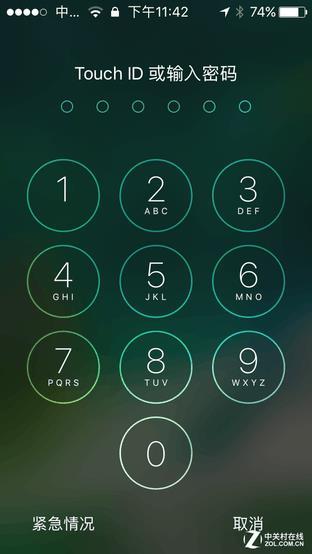
iOS10鎖屏界面
而且這種新的解鎖方式對于支持Touch ID的機型來說也很不習慣,因為本來iOS9只要在屏幕點亮的情況下觸摸指紋就可以解鎖,但是現在即使屏幕點亮后使用指紋解鎖也需要再按壓一次Home鍵才能進入主屏。
不知道這種新的解鎖方式對于Home鍵的壓力是否會增大,從而導致Home更容易壞掉呢?
那么取消向右滑動解鎖屏幕的設定意義在哪呢?這是因為現在鎖屏界面向右滑動是進入Widget插件界面,這個界面可以讓你在鎖屏界面也能夠看到一些直觀的信息。其實這個界面大家并不陌生,就是原本下拉通知欄的一部分,現在只不過是單獨拆出來了。
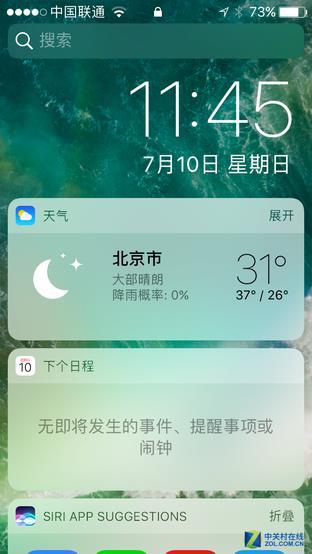
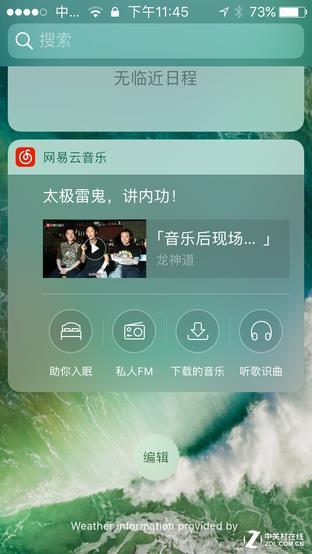
向左滑動是插件中心
所以現在我們在使用下拉菜單就會發現只有一個通知中心了,并沒有什么大的變化,只不過增加了全部清除的按鈕。說實話,現在才加入全部清除通知的功能也是夠落后的。
此外,在鎖屏界面現在向左滑動就是快速打開相機,而不是原來的按住右下角的相機圖標上滑。本質上沒有區別,只是換了個操作方式。
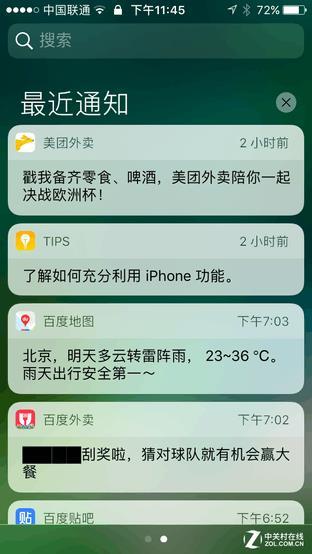
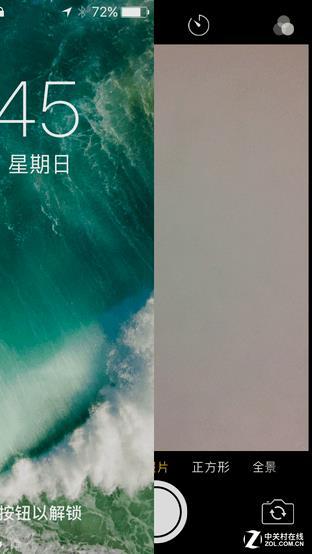
通知中心和相機快捷方式
在我們看來,iOS10這次的鎖屏從界面到操作的改變,就是為了突出右滑顯示插件界面這么一個用處,然而實際上并沒有什么實際用處。可能蘋果是想引導人們多多使用插件,畢竟原來那個位置實在有些偏,但是這么一改習慣全變,代價似乎有些大了。
通知系統的多余改動
通知系統一直是操作系統中一個比較重要的部分,但是不得不說這一次iOS10的通知系統做得有些無厘頭。在iOS9系統中,我們收到的通知支持我們直接進行操作而不需要進入應用。這是個很好的功能(雖然是從Android學來的),而且在iOS10中這個功能也保留了,但是新的界面卻憑空增加了操作步驟。
我們以郵件為例,當我們原來收到郵件通知時,直接在鎖屏界面向左滑動就能直接選擇刪除或是標記已讀。但是在iOS中,我們只會獲得“視圖”和“清除”兩項,然后點擊“視圖”之后我們才能進行上述的刪除或是標記已讀的操作。

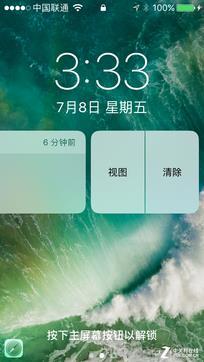
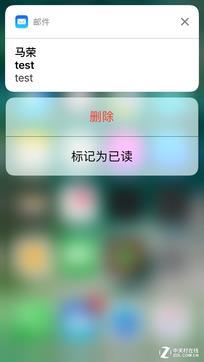
快捷操作步驟變多
在頂部通欄獲得的通知的情況則和以前差不多,下拉通知就可以調出相應的操作選項。而在通知中心里,情況和鎖屏界面是一樣的,必須通過點擊“視圖”來進行“快捷”操作。明明是更慢了好嗎!
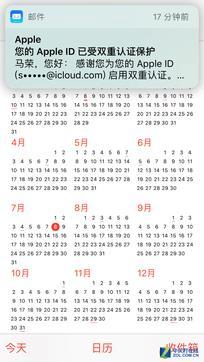
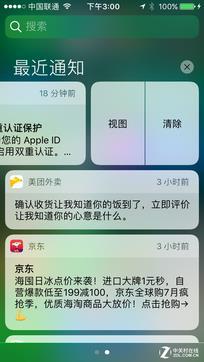
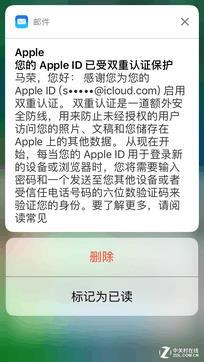
通知中心的快捷操作
之前我們說到原來在通知中心的Widget插件界面已經獨立出來了,所以這里我們也把這部分內容放到通知系統這塊來說。進入主界面后,同樣是向右滑動就是Widget插件界面,也就是iOS9智能搜索的位置。只不過Widget插件界面使得這個頁面豐富了起來。
從功能上說,Widget插件界面與原本的差距并不大,最主要的差別就是第三方應用獲得了更高的權限可以顯示更多的內容,比如在發布會上我們看到的球賽直播實況。但是由于國內的應用開發商還沒有跟進這一塊,所以我們也沒有什么特別的東西能演示,只能等以后的跟進了。
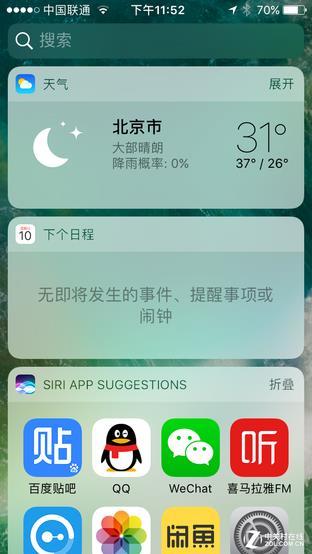
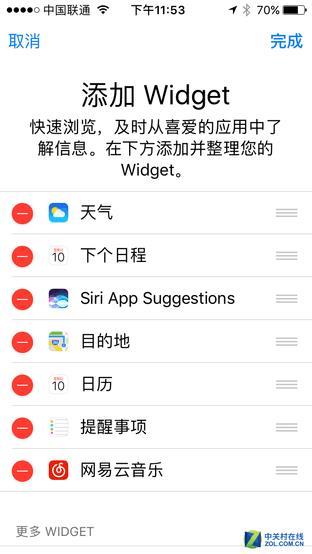
Widget插件本質上無大改變
同樣的情況也出現在通知部分,現在第三方應用也可以在通知中心中直接進行相應操作,比如回復甚至是3D Touch。但仍然是因為國內應用廠商還沒有跟進,所以這里我們還看不出和以iOS9的區別。
總結來說,iOS10的通知系統不如iOS9來的舒服,但是最大的變革是向第三方應用開放了更多的權限,所以如果開發者能夠跟進的話,那么效果應該會好很多。
教你玩轉iMessage(一)
下面來聊聊蘋果在這次發布會上花了很長時間介紹的iMessage短信,鑒于這個功能完全就是娛樂性質,所以這部分我們干脆就來看看這個花哨的iMessage怎么玩好了。說實話,這玩意設計的還是有些復雜的,第一次拿到手還真不知道該怎么用。
提前說明的是,這部分只介紹iMessage加入的新功能,原來的老功能就不多說了。
首先我們進入iMessage找到一個人進行聊天,點擊輸入框我們看到左邊有一個箭頭圖標,點它就會出現三個圖標,分別是:相機、心和應用商店。相機我們就不用說了,就是視頻,重點是后兩個。
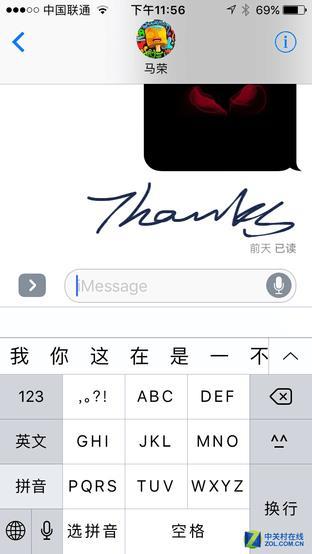
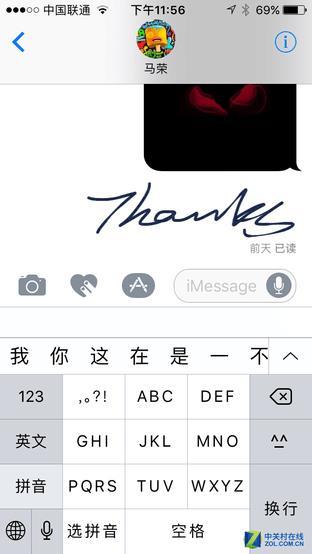
點擊箭頭出現新的按鈕
咱們先來看這個“心”。點擊它底部會出現一個新的窗口,這就是讓你涂鴉的。右邊會有6個手勢告訴你應該怎么操作,分別是:
單指拖動:涂鴉;
雙指長按:愛心
單指輕點:煙火
雙指輕點:紅唇
雙指向下拖動:心碎
單指按住:光暈
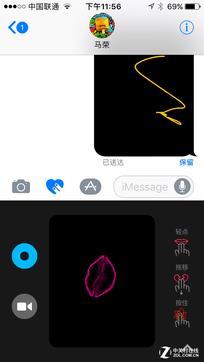
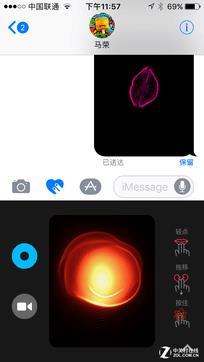
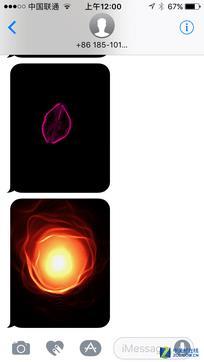
實際效果展示
你可以通過隨機組合來進行創作,然后發送給對方。不過需要提醒的是,大概在2秒之內如果你沒有任何動作,圖片就會自動發送,這一點實在有點詭異。
而且在這個界面我們還可以看到一個攝像機的圖標,點擊它就會進行錄像。也就是說在錄像的同時進行涂鴉,最后發出去的效果就是一段帶著動態涂鴉效果的視頻片段。
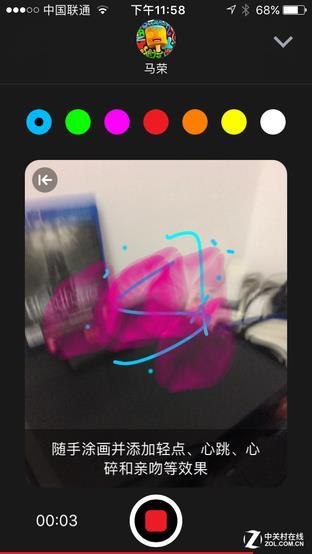
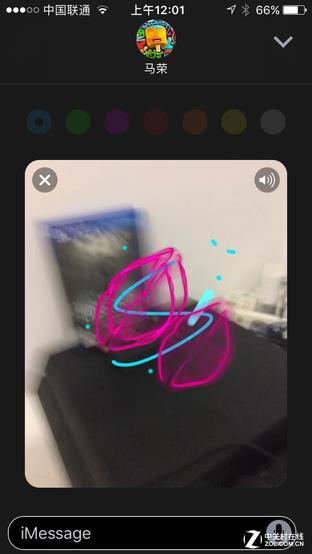
涂鴉錄像的效果
然后我們來看“應用商店圖標”,這個就是向第三方開發者提供的插件部分。默認狀態下只有三個功能,分別是歷史記錄、圖片搜索和蘋果音樂分享。
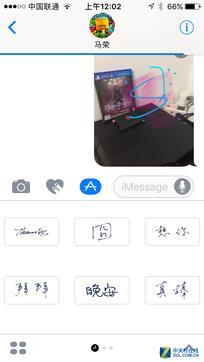
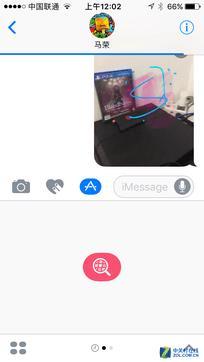
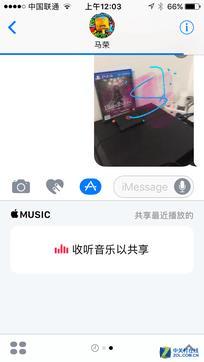
歷史記錄、圖片搜索和蘋果音樂
這么點東西顯然是不夠用的,所以我們點擊左下角的“田字形”圖標,這時候我們就看到了“Store”的標志。點擊它就可以進入商店頁面獲取開發者開發的各種插件了,不過現在只有蘋果自家提供的四個動態表情,還沒有其他開發者的東西上架。
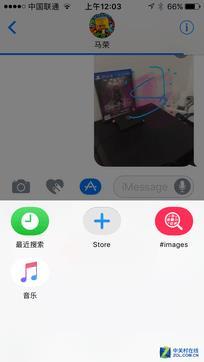
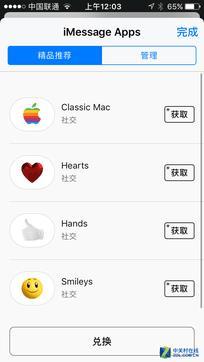
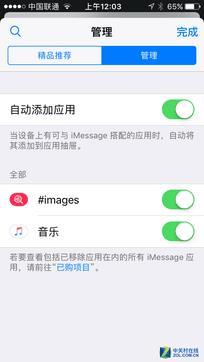
等待更多插件上架
這里還有一個“管理”標簽,在這里我們建議啟用“自動添加應用”選項,這樣一旦某一款我們安裝的應用程序有可與iMessage搭配的插件時,就會自動添加進來。
教你玩轉iMessage(二)
不得不說這一次的iMessage更新的東西還真不少,這一小節我們繼續說iMessage。前面我們已經介紹了兩個重點的新功能,這里我們還要重點介紹三個。
第一個有些隱蔽,當你把手機橫過來時就會發現,輸入法鍵盤變成了手寫板,并且還預置了“謝謝你”“晚安”等短語。這些手寫功能的筆觸非常具有藝術感,你也可以自己寫上想說的話,然后發送。
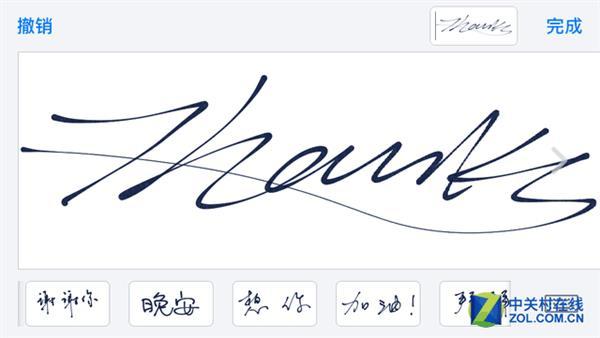
手寫輸入
當然這并不是單純的手寫輸入,當我們發送出去之后,對方看到的是你書寫的整個過程,是一個動態的展示效果。少年們,快去練字吧!
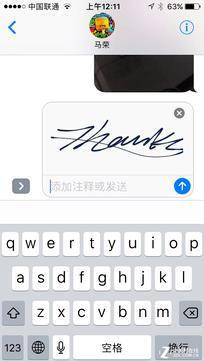
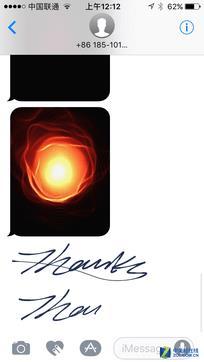
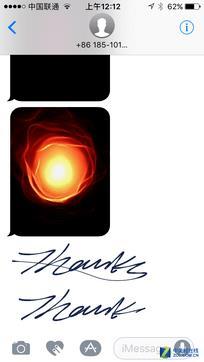
動態效果
如果你把屏幕橫過來沒有發現這個手寫板怎么辦呢?很簡單,切換輸入法到全鍵盤模式,然后在右側就能找到一個新的書法圖標,點擊它就是了。
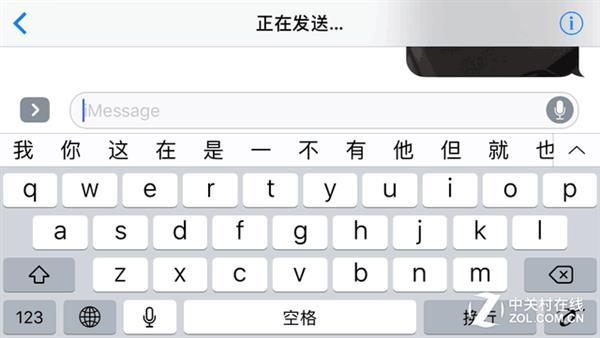
右下角的圖標就是
第二個功能是對對話的內容進行情緒表達,而不是打字回應。只要雙擊一段兌換,在上方就會出現一排表情圖標,有驚訝,有哈哈,有疑惑等等。選擇一個對方就能收到你的回應。
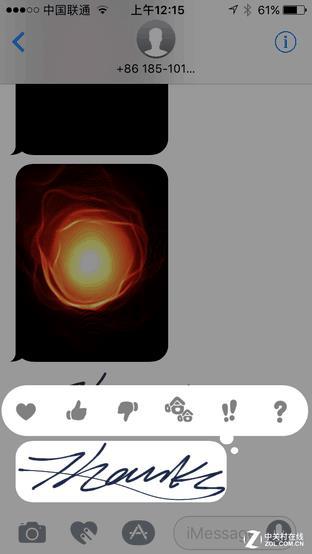
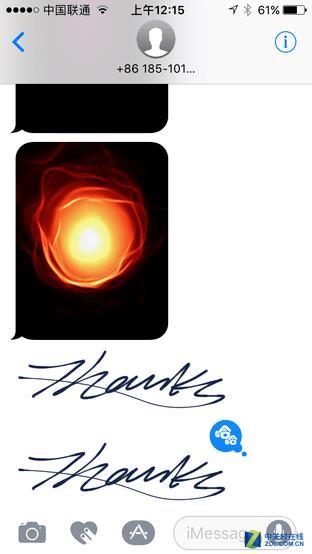
評論回復
最后一個新功能是發送效果,就是我們發送對話或是任何內容時的特效。當我們把要輸入的內容搞定后,不要輕擊發送按鈕,而是長按它,這樣我們就會進入一個新的界面。
這個界面分為兩個部分,一個部分是起泡,專門用來設置發送起泡的效果,比如震撼放大隱形墨水等動態效果。對方收到信息時就會是以這種方式收到。
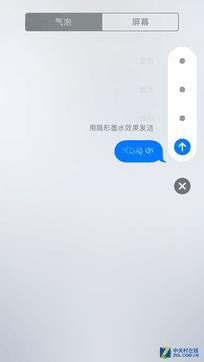
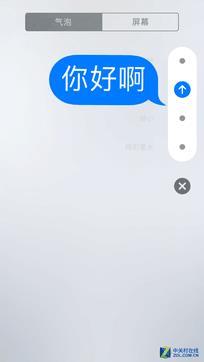

氣泡特效
另一個部分是屏幕,這個效果是全屏的特效,比如煙花、鐳射、五彩紙屑等等。當對方收到短信時滿屏幕都會呈現出這種效果。
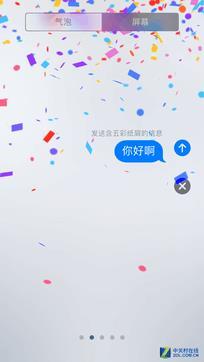
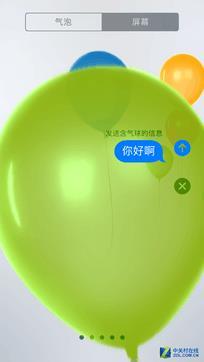

全屏特效
關于iMessage的新功能,我們已經把五個最重點的介紹完了。這個部分其實就是一種iOS用戶之間的娛樂,讓對話變得更好玩。但實際真的會有多少人每次發短信都帶上這些,也確實大不可能,所以也就是個調劑品。當然,如果你覺得這個功能很好玩,尤其是戀人之間,那么希望我們上面的功能介紹能夠幫助到你。
照片應用的新鮮玩法
下面說道這次iOS10更新另一個讓我滿意的內容——照片,相信這一次的照片應用升級也能讓不少人對此有興趣。其實這主要就體現在兩個新功能上,即“人物”和“回憶”。
“人物”是通過圖片識別技術自動將圖片庫中的同一人物照片集中到一個相簿中。我們可以看到在“相簿”欄中看到了一個新的“人物”相簿,這是自動生成的。點擊進去就能看到每一個人的專屬相冊,這些都是系統自動識別生成的。而且從實際效果來看,識別精準度還是很高的。
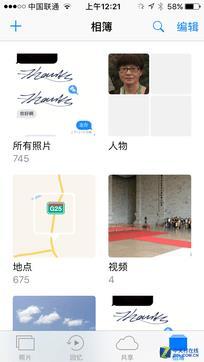
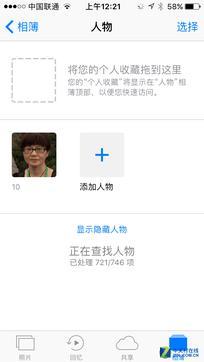
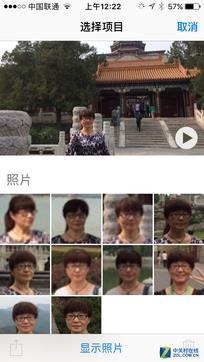
自動生成人物相簿
生成的每個人物相簿都可以以“回憶”的形式展現。所以下面我們就要說道“回憶”功能了。“回憶”是一種以時間、地點或人物為脈絡自動生成的有聲幻燈片。
切換到“回憶”欄,系統會首先根據內在的規則自動生成一些幻燈片,并其上名字,比如我們下圖看到的“Best of The Year”、“廈門市”和“臺灣市”。這些都是系統讀取相片庫自動生成的,那么如果我們想自己動手添加更多的“回憶”怎么辦?
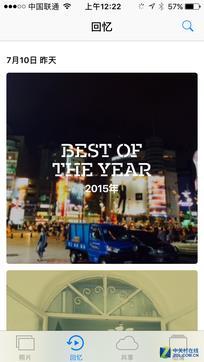


自動生成的回憶
前面我們已經提到過人物的“回憶”是如何生成的了,下面我們來看如何根據時間和地點的脈絡來整理“回憶”,秘訣就在“照片”欄。只要我們點擊如下圖所示的部分,就能將這一整個部分添加進新的“回憶”。并且依照“年度”、“精選”和“時刻”三種層級不斷縮小時間范圍和地理位置。
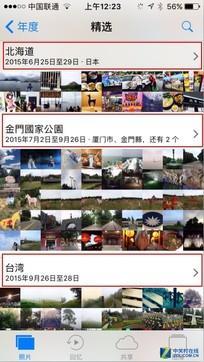

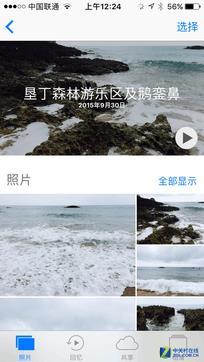
手動生成“回憶”方法
說了半天怎么生成“回憶”,那么“回憶”的效果是怎么樣的呢?其實就是一種有聲幻燈片,而且支持編輯功能。具體方法就是在播放的時候點擊屏幕,然后點擊右下角的編輯按鈕即可進入編輯界面。在這里可以編輯標題、音樂、片長和添加移除圖片和視頻。
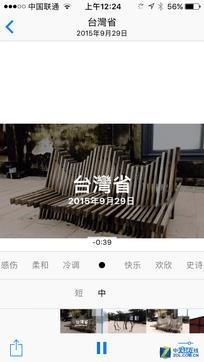


編輯“回憶”
由于“回憶”的目的是記錄一段時光或一段旅程的故事,因此回憶的生成主要還是通過系統來生成,盡管每個“回憶”片段都可以自定義圖片,但是我還是希望大家在使用這個功能時能夠保持它的原意。
地圖、Siri、UI和整體使用感受
這次蘋果在WWDC2016上也花了較大的篇幅來介紹新的地圖和Siri改進,但是我這里測試下來的效果并不是很理想。
地圖方面,除了在UI上進行了一些變化,實際上并沒有什么突破性的改變,依然使用的是高德的圖資。而且確實如我們之前所料加入了“叫車”選項,但是結果只是“App Store中沒有可供您所在位置使用的叫車應用”。不知道是不是測試版的原因,我們會跟進后續版本的更新。
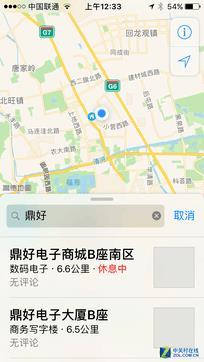
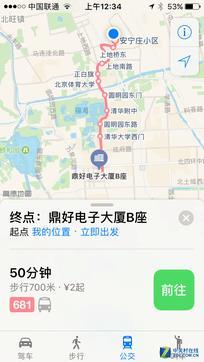
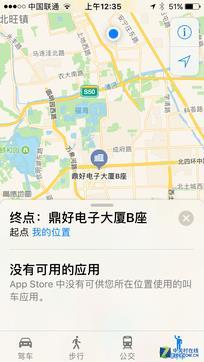
找不到打車應用
而且我們還發現一個問題,那就是公交路線規劃不會自動考慮進時間,從上圖可以看到我們查詢的時間為凌晨12點半,但是現實的公交線路此時已經不會有車了。
Siri方面也沒有變得如蘋果所說更加智能,使用的效果和原先相比并沒有特別大的提升。而且我們還專門測試了發布會上提到的“給某某人發送一段微信內容”,實際是不存在的,它只會直接打開微信就什么也不做了,至少使用中文是達不到這個效果的。
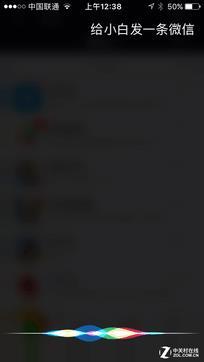
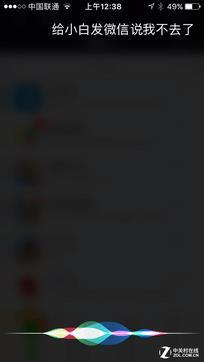
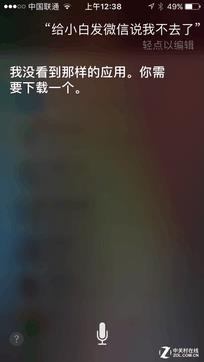
Siri并沒有變聰明
然后我們來看看UI部分。UI設計這次其實變化挺大,大量采用了圓角矩形的設計,似乎是一種回歸。至于你說好看不好看那就是見仁見智的事了,下面我們只談談幾個印象比較深的部分。
首先是插件界面簡直多到泛濫,實在有些讓人費解。同一個界面,我們可以在鎖屏右滑、主屏右滑、主屏通知欄右滑三個地方得到,實在是有些招人煩了。我們覺得直接從通知欄中移除是剛剛好的設計。
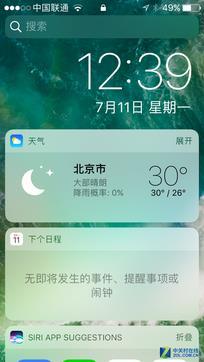
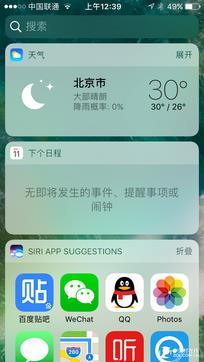
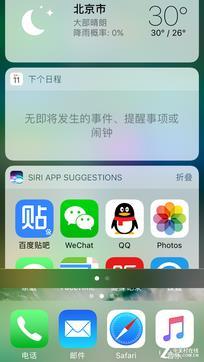
三處插件界面
控制中心的布局發生了變化,而且將播放空間獨立了出去,我們需要向左滑動來得到播放器快捷控制面板。這一點新上手iOS10的用戶需要知道。
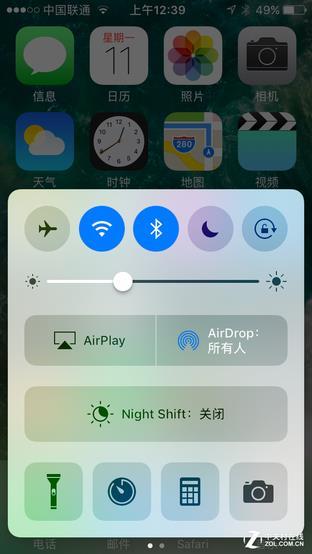
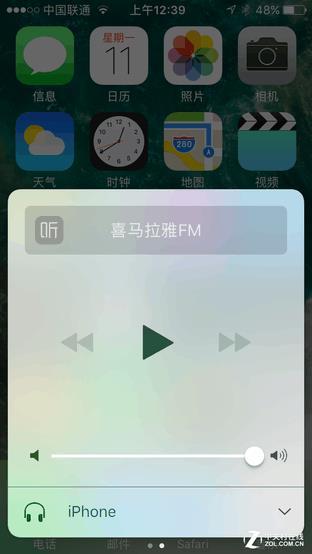
新版控制中心
最后說說iOS10目前階段的整體使用感受吧,老實話說并沒有強烈的沖擊感,而且蘋果這次的UI布局變化總是給人一種“脫了褲子放屁”的感覺,純屬多此一舉。新的iMessage和照片很有意思,但也僅僅是種點綴,要說真的有多少人去專門玩這個還真難說。
而且目前這個版本直觀上流暢度問題不大,但續航確實要差一些。而且使用過程中遇到的BUG也不少,比如從應用直接回到主屏會有短暫的畫素降低(模糊),還有照片的“人物”相簿刪除也存在BUG,包括iMessage的手寫輸入框也存在重復彈出的問題。
總結一下就是,iOS10這次娛樂屬性要大于實用屬性,最大的開放度獲得的好處現在我們無法輕言判斷,只待開發者響應后我們再行評價吧。最后給個建議,現在還是別嘗鮮的好。
最后證實一點,iOS10中的自帶應用確實可以徹底刪除,電話、信息、Safari、照片、相機、時鐘、App Store、Wallet、健康、設置和查找iPhone除外。并不是網傳的“假刪除”,刪除后的應用可以在App Store里重新下載。
(轉載至網絡,僅作為相關資訊的傳播普及目的,如果原作者發現內容的使用不符合本人意愿,請聯系本站作者或客服,將第一時間刪除處理)
- 推薦品牌資訊
- 最新品牌資訊
- 月榜
促銷活動 優惠券 更多>
登錄后,通過商城眾網去官方商城,購買拿返利,得積分
下單付款后十分鐘內,您可以在商城眾網的個人中心查看訂單信息
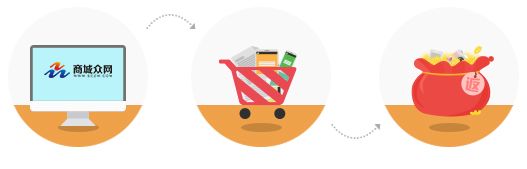
- 登錄商城眾網
- 去合作商家購買
- 回商城眾網拿返利積分








